【Anaconda虚拟环境删除指南】:释放磁盘空间,告别虚拟环境烦恼
发布时间: 2024-07-20 04:39:33 阅读量: 587 订阅数: 46 


掌握 Anaconda 虚拟环境的艺术:解决包安装错误的终极指南
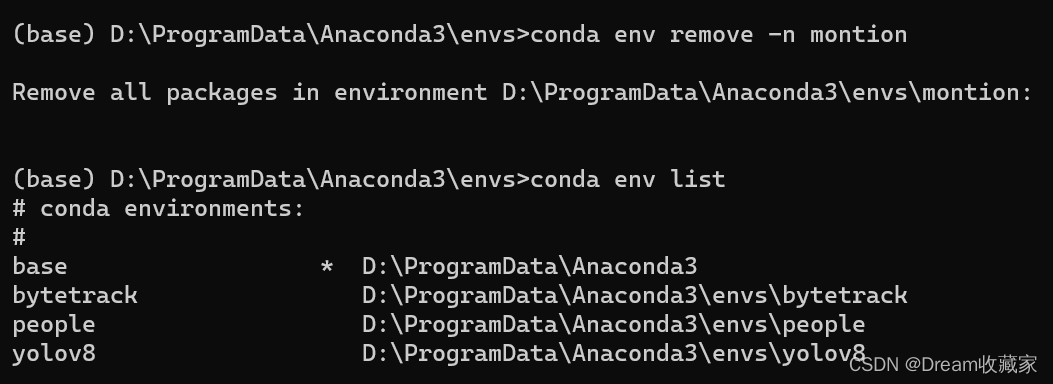
# 1. Anaconda虚拟环境简介**
Anaconda虚拟环境是一种用于隔离和管理Python包和依赖项的沙盒环境。它允许用户在不同的项目或任务中使用不同的Python版本和库,而不会影响系统范围内的安装。
Anaconda虚拟环境通过创建独立的目录来实现隔离,其中包含特定项目所需的Python解释器、库和依赖项。每个虚拟环境都是独立的,并且不会影响其他虚拟环境或系统范围内的安装。
使用虚拟环境的主要优点包括:
- **隔离性:**隔离不同的项目或任务,防止包和依赖项冲突。
- **可重复性:**确保在不同的环境中获得一致的结果,因为每个环境都有自己的依赖项集。
- **灵活性:**允许在不同的项目中使用不同的Python版本和库,而无需影响其他项目。
# 2. 删除Anaconda虚拟环境的理论基础
### 2.1 虚拟环境的概念和作用
虚拟环境是一种隔离的Python执行环境,它允许用户在不影响系统范围的Python安装的情况下安装和管理不同的Python版本和库。虚拟环境通过创建隔离的目录结构来实现,其中包含特定于该环境的Python解释器、库和包。
虚拟环境的主要作用包括:
- **隔离性:**虚拟环境将不同的Python项目和依赖项彼此隔离,防止它们相互干扰。
- **可重复性:**虚拟环境可以轻松复制和共享,从而确保在不同环境中获得一致的执行结果。
- **版本管理:**虚拟环境允许用户同时管理多个Python版本和库,并在需要时轻松切换。
- **开发效率:**虚拟环境简化了开发过程,允许用户专注于特定项目的依赖项,而无需担心系统范围的安装。
### 2.2 Anaconda虚拟环境的管理机制
Anaconda是一个用于数据科学和机器学习的Python发行版,它内置了虚拟环境管理功能。Anaconda使用名为conda的包和环境管理器来创建和管理虚拟环境。
conda命令提供了一系列命令来管理虚拟环境,包括:
- `conda create`:创建新的虚拟环境。
- `conda activate`:激活虚拟环境。
- `conda deactivate`:停用虚拟环境。
- `conda remove`:删除虚拟环境。
Anaconda还提供了Anaconda Navigator,这是一个图形用户界面(GUI),用于管理虚拟环境和其他Anaconda功能。
# 3. 删除Anaconda虚拟环境的实践操作
### 3.1 使用命令行删除虚拟环境
#### 3.1.1 conda命令的用法
conda命令是Anaconda发行版中用于管理虚拟环境的工具。它提供了一系列子命令,用于创建、删除、更新和管理虚拟环境。
#### 3.1.2 删除虚拟环境的具体步骤
使用conda命令删除虚拟环境的步骤如下:
1. 打开命令行窗口(如Windows中的cmd或macOS/Linux中的Terminal)。
2. 激活要删除的虚拟环境。
3. 运行以下命令:
```
conda remove --name <env_name> --all
```
其中`<env_name>`是要删除的虚拟环境的名称。
**代码逻辑逐行解读:**
* `conda`: conda命令的主命令,用于管理虚拟环境。
* `remove`: 删除虚拟环境的子命令。
* `--name`: 指定要删除的虚拟环境的名称。
* `--all`: 删除虚拟环境及其所有关联的包和依赖项。
### 3.2 使用GUI工具删除虚拟环境
#### 3.2.1 Anaconda Navigator的界面和功能
Anaconda Navigator是一个图形用户界面(GUI),用于管理Anaconda发行版。它提供了一个直观的界面,用于创建、删除、更新和管理虚拟环境。
#### 3.2.2 删除虚拟环境的具体步骤
使用Anaconda Navigator删除虚拟环境的步骤如下:
1. 打开Anaconda Navigator。
2. 在左侧导航栏中选择“Environments”选项卡。
3. 在“Environments”选项卡中,选择要删除的虚拟环境。
4. 单击工具栏中的“Delete”按钮。
5. 在确认对话框中单击“OK”。
**流程图:**
```mermaid
sequenceDiagram
participant User
participant Anaconda Navigator
User->Anaconda Navigator: Open Anaconda Navigator
Anaconda Navigator->User: Display Environments tab
User->Anaconda Navigator: Select virtual environment
Anaconda Navigator->User: Display Delete button
User->Anaconda Navigator: Click Delete button
Anaconda Navigator->User: Display confirmation dialog
User->Anaconda Navigator: Click OK
Anaconda Navigator->User: Delete virtual environment
```
# 4. 删除Anaconda虚拟环境的进阶技巧
### 4.1 删除顽固的虚拟环境
#### 4.1.1 识别顽固虚拟环境的原因
顽固的虚拟环境通常是由以下原因造成的:
- **文件系统权限问题:**用户可能没有删除虚拟环境目录所需的权限。
- **符号链接:**虚拟环境目录可能包含指向其他目录的符号链接,阻止了直接删除。
- **进程锁定:**虚拟环境中可能正在运行的进程阻止了删除。
- **损坏的元数据:**虚拟环境的元数据可能已损坏,导致无法识别或删除。
#### 4.1.2 解决顽固虚拟环境的具体方法
**1. 授予文件系统权限**
```
sudo chown -R $USER:$GROUP /path/to/virtualenv
```
**2. 删除符号链接**
```
find /path/to/virtualenv -type l -exec rm {} \;
```
**3. 终止进程**
```
ps -ef | grep virtualenv | grep -v grep | awk '{print $2}' | xargs kill -9
```
**4. 修复损坏的元数据**
```
conda activate virtualenv
conda deactivate
```
### 4.2 批量删除虚拟环境
#### 4.2.1 批量删除虚拟环境的原理
批量删除虚拟环境的原理是使用命令行工具或脚本自动化删除过程。这涉及以下步骤:
- 获取所有虚拟环境的列表。
- 逐个删除虚拟环境。
- 清理残留文件和配置。
#### 4.2.2 批量删除虚拟环境的具体步骤
**1. 获取虚拟环境列表**
```
conda env list | grep -v base | awk '{print $1}'
```
**2. 逐个删除虚拟环境**
```
for env in $(conda env list | grep -v base | awk '{print $1}'); do conda remove -n $env --all; done
```
**3. 清理残留文件和配置**
```
find /path/to/anaconda/envs -type d -empty -exec rm -rf {} \;
find /path/to/anaconda/envs -type f -name '*.json' -exec rm -f {} \;
```
# 5. 删除Anaconda虚拟环境后的优化和维护
### 5.1 清理残留文件和配置
#### 5.1.1 残留文件和配置的查找
删除虚拟环境后,可能会残留一些文件和配置,这些残留物可能占用磁盘空间并影响系统性能。残留文件和配置可能位于以下位置:
- **用户目录:** `~/.conda`
- **系统目录:** `/opt/conda`(Linux)或 `/Applications/Anaconda`(macOS)
- **注册表(仅限 Windows):** `HKCU\Software\Anaconda`
#### 5.1.2 清理残留文件和配置的具体方法
要清理残留文件和配置,可以执行以下步骤:
1. **删除用户目录中的残留文件:** 使用命令行或文件管理器导航到 `~/.conda` 目录,并删除所有文件和文件夹。
2. **删除系统目录中的残留文件:** 使用命令行或文件管理器导航到 `/opt/conda` 或 `/Applications/Anaconda` 目录,并删除所有文件和文件夹。
3. **删除注册表中的残留配置(仅限 Windows):** 使用注册表编辑器导航到 `HKCU\Software\Anaconda`,并删除所有相关项。
### 5.2 优化磁盘空间
#### 5.2.1 磁盘空间优化原理
删除虚拟环境后,可以释放大量的磁盘空间。优化磁盘空间的原理是删除不必要的文件和配置,以及压缩或重新组织现有文件。
#### 5.2.2 优化磁盘空间的具体方法
要优化磁盘空间,可以执行以下步骤:
1. **使用磁盘清理工具:** Windows 和 macOS 都提供内置的磁盘清理工具,可以自动查找和删除不必要的文件。
2. **手动删除大型文件:** 查找并删除任何不必要的大型文件,例如下载的软件或视频。
3. **压缩文件:** 使用压缩工具(例如 WinRAR 或 7-Zip)压缩不经常使用的文件。
4. **重新组织文件:** 将相关文件组织到文件夹中,并使用符号链接或快捷方式来链接到这些文件夹,而不是复制文件。
0
0





